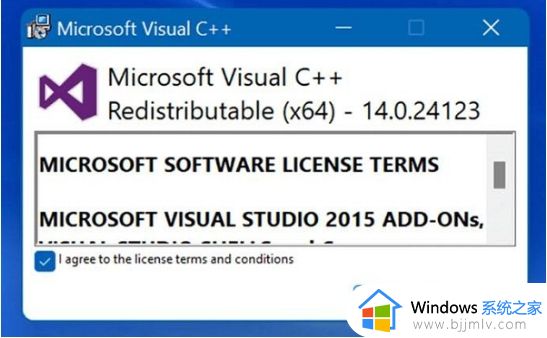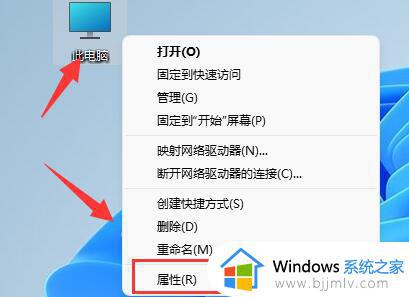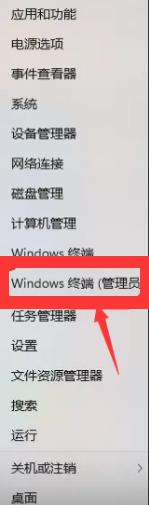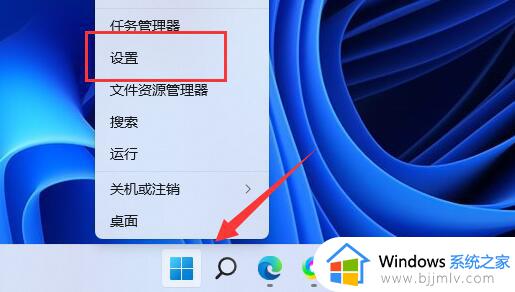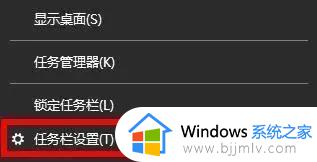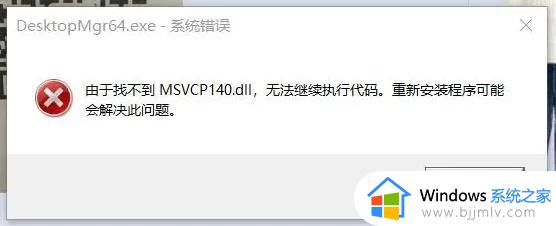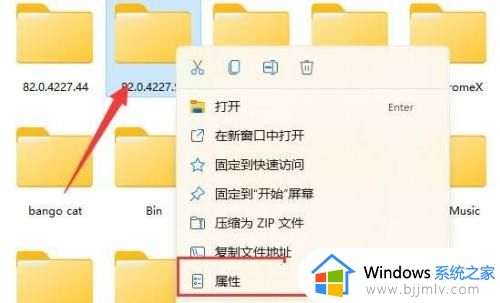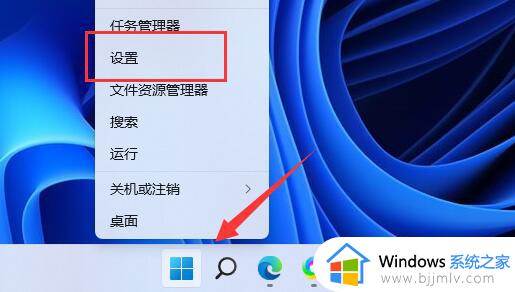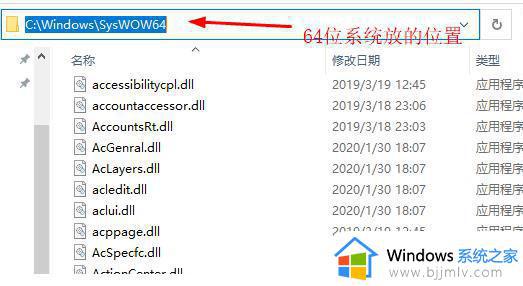win11 msvcp140.dll丢失的解决方法 win11找不到msvcp140.dll文件怎么办
更新时间:2023-07-07 09:45:24作者:runxin
有时候用户在win11电脑上玩游戏的时候,偶尔也会遇到计算机丢失msvcp140.dll文件的提示,而msvcp140.dll是微软系统中重要的文件,能够保证电脑中程序的正常运行,那么win11找不到msvcp140.dll文件怎么办呢?这时需要重新将其安装回来,下面小编就来教大家win11 msvcp140.dll丢失的解决方法。
具体方法:
第一步、点击打开开始菜单中的控制面板。
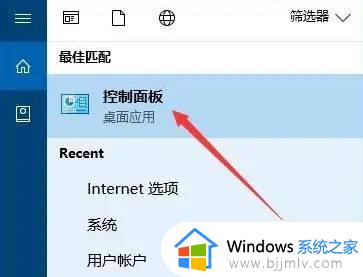
第二步、找到程序和功能选项。
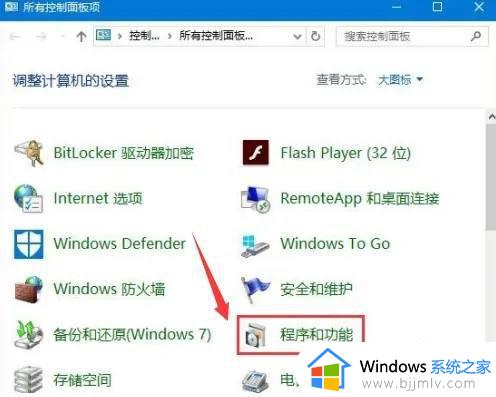
第三步、在卸载界面中找到vc++栏目,右键点击更改按钮。
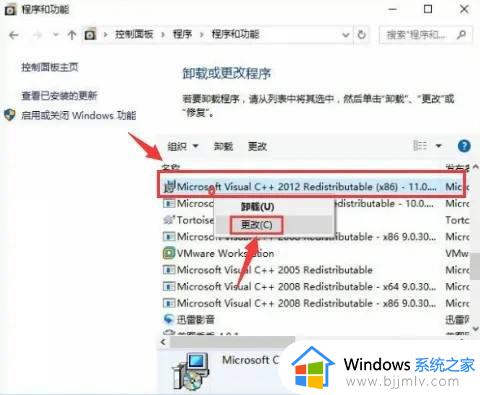
第四步、在程序安装界面中点击修复按钮即可。
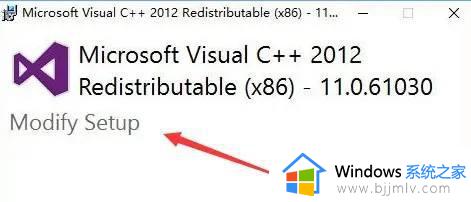
以上就是小编给大家介绍的关于win11 msvcp140.dll丢失的解决方法了,如果您也遇到此类问题,可以按照小编讲解的方法来解决,希望这些方法能帮助到大家。